20-09-2004 20:08 Бумагус » Уважаемые дамы и господа фотолюбители!
В связи с участившимися постингами так называемой «нехудожественной» фотографии, осмелюсь обрисовать, основываясь на своём опыте, процесс обработки неудачного продукта + краткий анализ композиционного его содержимого, а так же (заодно) преподать желающим неплохой урок по созданию красивых ч/б изображений.
Хотелось бы сразу оговориться, что изначально безыдейное изображение, снятое в стиле «что вижу - то снимаю», ни с какой обработкой не превратится в хорошую творческую фотографию с визуальной мыслью.
Итак. Мы имеем «сырьё». Анализируя недостатки, получаем следующую картину: изображению не хватает контраста - оно как бы «туманное»; то, что автор хотел вписать в рамки объектива, не влезло; цветовая гамма не имеет колорита, скучна; если присмотреться получше, можно заметить довольно сильный шум.
Теперь положительные моменты: всё же частично композиция сохранилась (дорожка, уходящая куда-то в кусты, весьма удачно притягивает к себе взгляд) и если обрезать то, что неоправданно отвлекает внимание (вода и непонятные стволы деревьев слева), то можно получить хорошо скадрированную картинку; изображение не на столько безобразно, при соответствующей обработке его можно «вытянуть».
Шаг первый – кадрирование.
Поясню композиционный выбор:
1. Дорожка – «смысловой центр» картинки. Она – героиня. Всё остальное – атмосфера и окружающая среда.
2. Небо (верхний правый угол), деревья (середина и левый верхний угол) и трава (справа и слева внизу) образуют три треугольника, которые друг друга уравновешивают информативностью и количеством площади, занимаемой в кадре. Небо уравновешивается темными стволами деревьев слева (стоит обращать особое внимание на геометрические линии и фигуры).
Мы имеем законченную картинку.
Шаг второй – выбор желаемого конечного результата.
Теперь - что касается цвета. В этом плане снято очень плохо – нет контраста, а если исправлять levels’ами или curves’ами, то проявится шум. Именно поэтому мне в голову пришла идея оформить карточку в стиле инфракрасной съемки без какого-либо тонирования и раскрашивания. Именно в этом варианте выглядеть фотография будет выигрышно, скрывая все свои дефекты.
Характерные черты ИК-съемки: сильный красный канал, светлые листики деревьев, стволов, темное небо, но очень светлые облака.
Шаг третий – воплощение в реальность идеи.
Что было сделано:
1. Разблокирование начального изображения для дальнейшей работы путём копирования слоя Background (щелкните правой кнопкой мыши на слое, там команда Duplicate Layer) и удаления его оригинала.
2. Основные элементы карточки (дорога, деревья и небо) скопированы каждый на новый слой (копия на новом слое по нажатию клавиш CTRL+J) для гибкости обработки. Выбор частей композиции в данном случае удобно было производить инструментом Magic Wand со значением Tolerance около 40-60 единиц для чёткого выбора границ.
3. Теперь необходимо правильно подобрать оттенки черного и белого для стилизации под ИК. Поэтому для каждого элемента очень удобно использовать функцию Channel Mixer, которая находится в меню настроек слоя. Там отмечаем внизу окошка параметр Monochrome, т.е. собственно ч/б, а потом ползунками красного, зеленого и синего каналов выстраиваем необходимый эффект.
Внимание! После каждого настраивания Channel Mixer и Levels советую выполнять функцию Merge Down, сливая сам слой с его настройками, иначе можно легко запутаться, что к чему. + Следует почаще сохранять выполненные действия в родной фотошоп-формат – psd. Так вы себя застрахуете от случайной потери всей работы, вследствие какого-нить глюка фотошопа.
Приблизительные настройки для фотографии следующие (R-красный, G-зеленый, B-синий каналы).
Деревья и трава: R=-100 G=200 B=200 + небольшое корректирование Levels для более выразительного белого цвета и для более глубоких теней.
Дорога: R=0 G=150 B=0 + Levels (главное – не потерять детали) для более выразительного, но мягкого белого и мягких теней.
Небо: R=150 G=-40 B=0 + немного Levels для драматичности (главное – не переборщить и не получить в результате ужасные переходы цвета и разводы с грязью). Здесь небо я обработал не совсем по правилам ИК-отображения, облака тёмные, но именно внешне фотография так смотрится лучше.
В итоге должны получиться 3 слоя со слитыми в себя настройками и первоначальный слой - “Background copy”, именно его осталось перевести в наиболее подходящий ч/б. Единственное, на что это должно повлиять, так это на плавные переходы между разными элементами картинки, что вы отдельно копировали на слои. Благо работает режим Preview – видишь, какой результат получается.
4. Далее – стилизация. Для этого я воспользовался весьма известным способом смягчения изображения. Сначала необходимо слить все получившиеся слои в один (функция Flatten Image в меню Layer) и изменить размер изображения (меню Image – Image size) на подходящий. Потом скопировать единственный слой Background (щелкните правой кнопкой мыши на слое, там команда Duplicate Layer), а заблокированный (на это указывает замочек справа от названия слоя) снова удалить. Теперь выбрать оставшийся слой и скопировать его по сочетанию клавиш CTRL+J и изменить стиль наложения получившегося слоя с Normal на (в данном случае хорошо бы смотрелось осветление) Lighten, а затем меню Filter - Blur- Gaussian Blur и выбираем степень размытости приблизительно равной 4 пикселям и жмём ОК. Получается слишком размытое изображение, посему идем на панель слоёв и, выбрав заблюренный слой, меняем параметры Opacity и Fill так, чтобы картинка именно смягчалась, а не размывалась до потери деталей. У меня в данном примере выбрано приблизительно так: Opacity=55, Fill=73. Последний штрих обработки изображения – незаблюренный слой (фактически содержащий все детали и основу композиции) немного зашарпить для восстановления резкости (меню Filter – Sharpen – Unsharp Mask с приблизительными значениями Amount=250, Radius=0,2 и Threshold=0).
5. И последний пункт – создание рамочки. Тут я не мудрил: Image – Canvas size и с отмеченным пунктом Relative прописываю по 3 cm на Width и Height, жму ОК, потом по сочетанию клавиш CTRL+SHIFT+N создаю новый слой и перетаскиваю его под все остальные. Выбираю инструмент Paint Bucket Tool (заливка), выставляю белый цвет и заливаю этот слой белым цветом.
Всё, осталось только автора нарисовать. Ну, Type Tool и рисуйте, где хотите, не забывая только про последовательность слоёв.
Вроде ничего не забыл.
В итоге скрупулёзной, но, по сути, не сложной обработки мы получаем такой вот результат.
Творческих успехов!
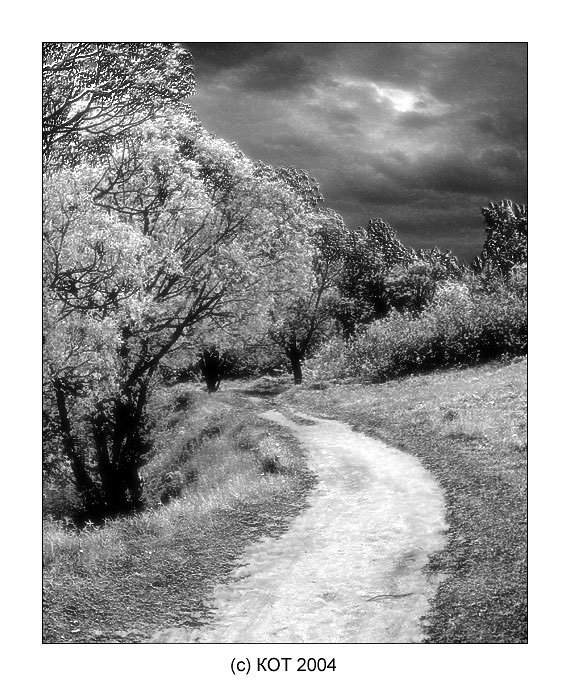
Хотелось бы сразу оговориться, что изначально безыдейное изображение, снятое в стиле «что вижу - то снимаю», ни с какой обработкой не превратится в хорошую творческую фотографию с визуальной мыслью.
С первого взгляда действия могут показаться очень сложными, тем более для новичка в фотошопе. Но, хочу сказать, что я расписал всё почти до мельчайших деталей. Посему, у кого есть желание, тот сможет извлечь для себя из этих слов очень многое, что в дальнейшем пригодится для работы с фотографией.
[center]
[center]

Итак. Мы имеем «сырьё». Анализируя недостатки, получаем следующую картину: изображению не хватает контраста - оно как бы «туманное»; то, что автор хотел вписать в рамки объектива, не влезло; цветовая гамма не имеет колорита, скучна; если присмотреться получше, можно заметить довольно сильный шум.
Теперь положительные моменты: всё же частично композиция сохранилась (дорожка, уходящая куда-то в кусты, весьма удачно притягивает к себе взгляд) и если обрезать то, что неоправданно отвлекает внимание (вода и непонятные стволы деревьев слева), то можно получить хорошо скадрированную картинку; изображение не на столько безобразно, при соответствующей обработке его можно «вытянуть».
Шаг первый – кадрирование.
Поясню композиционный выбор:
1. Дорожка – «смысловой центр» картинки. Она – героиня. Всё остальное – атмосфера и окружающая среда.
2. Небо (верхний правый угол), деревья (середина и левый верхний угол) и трава (справа и слева внизу) образуют три треугольника, которые друг друга уравновешивают информативностью и количеством площади, занимаемой в кадре. Небо уравновешивается темными стволами деревьев слева (стоит обращать особое внимание на геометрические линии и фигуры).
Мы имеем законченную картинку.
Шаг второй – выбор желаемого конечного результата.
Теперь - что касается цвета. В этом плане снято очень плохо – нет контраста, а если исправлять levels’ами или curves’ами, то проявится шум. Именно поэтому мне в голову пришла идея оформить карточку в стиле инфракрасной съемки без какого-либо тонирования и раскрашивания. Именно в этом варианте выглядеть фотография будет выигрышно, скрывая все свои дефекты.
Характерные черты ИК-съемки: сильный красный канал, светлые листики деревьев, стволов, темное небо, но очень светлые облака.
Шаг третий – воплощение в реальность идеи.
Что было сделано:
1. Разблокирование начального изображения для дальнейшей работы путём копирования слоя Background (щелкните правой кнопкой мыши на слое, там команда Duplicate Layer) и удаления его оригинала.
2. Основные элементы карточки (дорога, деревья и небо) скопированы каждый на новый слой (копия на новом слое по нажатию клавиш CTRL+J) для гибкости обработки. Выбор частей композиции в данном случае удобно было производить инструментом Magic Wand со значением Tolerance около 40-60 единиц для чёткого выбора границ.
3. Теперь необходимо правильно подобрать оттенки черного и белого для стилизации под ИК. Поэтому для каждого элемента очень удобно использовать функцию Channel Mixer, которая находится в меню настроек слоя. Там отмечаем внизу окошка параметр Monochrome, т.е. собственно ч/б, а потом ползунками красного, зеленого и синего каналов выстраиваем необходимый эффект.
Внимание! После каждого настраивания Channel Mixer и Levels советую выполнять функцию Merge Down, сливая сам слой с его настройками, иначе можно легко запутаться, что к чему. + Следует почаще сохранять выполненные действия в родной фотошоп-формат – psd. Так вы себя застрахуете от случайной потери всей работы, вследствие какого-нить глюка фотошопа.
Приблизительные настройки для фотографии следующие (R-красный, G-зеленый, B-синий каналы).
Деревья и трава: R=-100 G=200 B=200 + небольшое корректирование Levels для более выразительного белого цвета и для более глубоких теней.
Дорога: R=0 G=150 B=0 + Levels (главное – не потерять детали) для более выразительного, но мягкого белого и мягких теней.
Небо: R=150 G=-40 B=0 + немного Levels для драматичности (главное – не переборщить и не получить в результате ужасные переходы цвета и разводы с грязью). Здесь небо я обработал не совсем по правилам ИК-отображения, облака тёмные, но именно внешне фотография так смотрится лучше.
В итоге должны получиться 3 слоя со слитыми в себя настройками и первоначальный слой - “Background copy”, именно его осталось перевести в наиболее подходящий ч/б. Единственное, на что это должно повлиять, так это на плавные переходы между разными элементами картинки, что вы отдельно копировали на слои. Благо работает режим Preview – видишь, какой результат получается.
4. Далее – стилизация. Для этого я воспользовался весьма известным способом смягчения изображения. Сначала необходимо слить все получившиеся слои в один (функция Flatten Image в меню Layer) и изменить размер изображения (меню Image – Image size) на подходящий. Потом скопировать единственный слой Background (щелкните правой кнопкой мыши на слое, там команда Duplicate Layer), а заблокированный (на это указывает замочек справа от названия слоя) снова удалить. Теперь выбрать оставшийся слой и скопировать его по сочетанию клавиш CTRL+J и изменить стиль наложения получившегося слоя с Normal на (в данном случае хорошо бы смотрелось осветление) Lighten, а затем меню Filter - Blur- Gaussian Blur и выбираем степень размытости приблизительно равной 4 пикселям и жмём ОК. Получается слишком размытое изображение, посему идем на панель слоёв и, выбрав заблюренный слой, меняем параметры Opacity и Fill так, чтобы картинка именно смягчалась, а не размывалась до потери деталей. У меня в данном примере выбрано приблизительно так: Opacity=55, Fill=73. Последний штрих обработки изображения – незаблюренный слой (фактически содержащий все детали и основу композиции) немного зашарпить для восстановления резкости (меню Filter – Sharpen – Unsharp Mask с приблизительными значениями Amount=250, Radius=0,2 и Threshold=0).
5. И последний пункт – создание рамочки. Тут я не мудрил: Image – Canvas size и с отмеченным пунктом Relative прописываю по 3 cm на Width и Height, жму ОК, потом по сочетанию клавиш CTRL+SHIFT+N создаю новый слой и перетаскиваю его под все остальные. Выбираю инструмент Paint Bucket Tool (заливка), выставляю белый цвет и заливаю этот слой белым цветом.
Всё, осталось только автора нарисовать. Ну, Type Tool и рисуйте, где хотите, не забывая только про последовательность слоёв.
Вроде ничего не забыл.
В итоге скрупулёзной, но, по сути, не сложной обработки мы получаем такой вот результат.
Творческих успехов!
Бумагус.
[/center]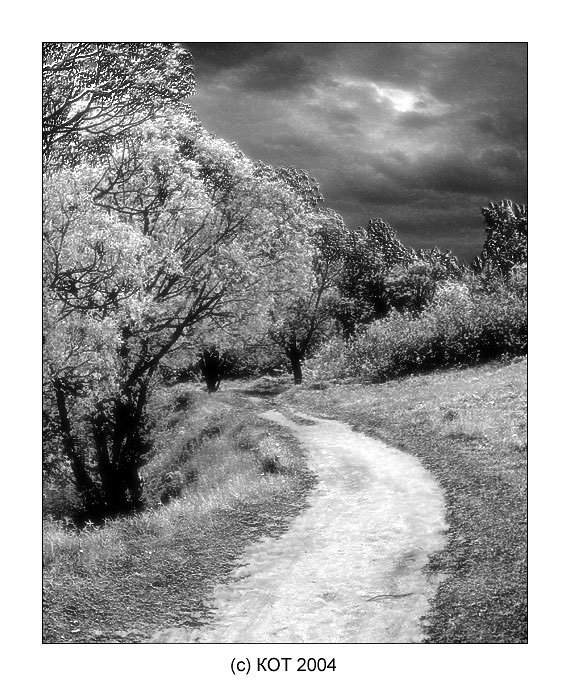
Комментарии:
Бумагус
22-09-2004 22:15
Дневник • Хочухи • Профиль
_exposing
Ромашка, Paint It Black *отвешивает поклон* 
---<--<--@
---<--<--@
Злой модератор ФК
Бумагус
Просто Спасибо!
Просто Спасибо!